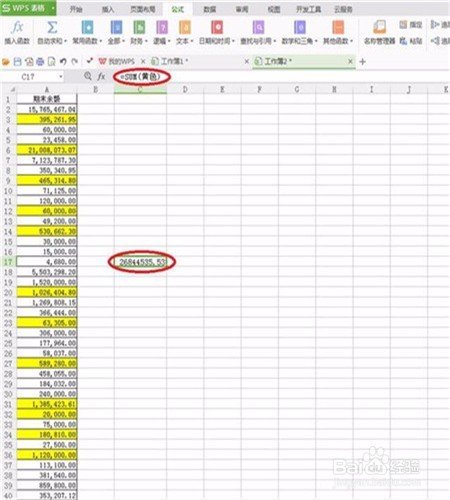1、我们先打开一个excel表格。

2、找出来需要的数据并标记颜色,这里标记为黄色。

3、“Ctrl+F”调出查找对话框,并点击“选项”按钮。

4、点“格式(M)”按钮,并选择“背景颜色”。
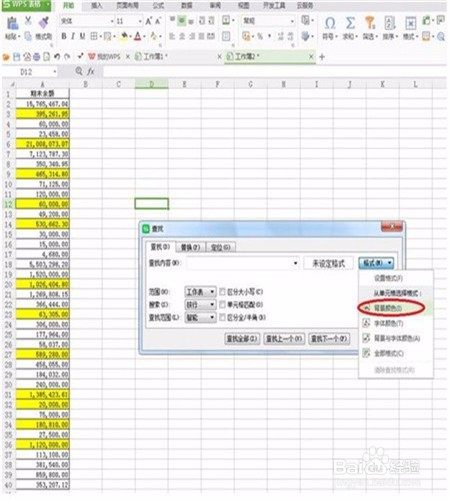
5、选择有颜色的单元格。
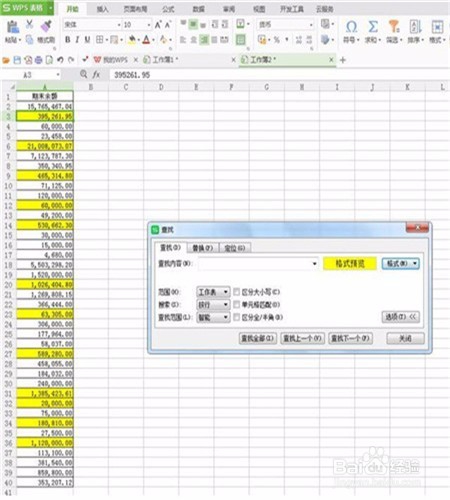
6、点“查找全部”按钮。

7、可以看到,“查找对话框”中查找出了所有单元格颜色为黄色的数据,接下来选中所有这些单元格,方法是在“查找对话框”的查找结果中先点中第一个,按住键盘上的“Shift”键选中最后一个。

8、这样就可以快速选中所有单元格背景颜色为黄色的数据了,然后关闭“查找”对话框,但是注意要保持选中所有黄色单元格的状态,接着点“公式”->“名称管理器”。

9、点击“新建”,弹出一个新的对话框,在“名称”处输入“黄色”(其实输入啥都行,自己记得住就ok),然后点击“确定”。

10、点击”关闭“,这样我们就为需要统计的数据确定好了统计的范围,可以直接使用,使用方法如下。